- 综合
- 软件
- 系统
- 教程
大师教你win8系统设置全程监控电脑运行的问题
发布日期:2019-08-26 作者:深度系统官网 来源:http://www.52shendu.com
今天和大家分享一下关于对win8系统设置全程监控电脑运行设置的方法,在使用win8系统的过程中经常不知道如何去对win8系统设置全程监控电脑运行进行设置,有什么好的办法去设置win8系统设置全程监控电脑运行呢?在这里小编教你只需要1、首先按下win+R打开运行,键入“gpedit.msc”,回车打开了组策略编辑器; 2、在打开的窗口中依次展开“计算机配置”-“windows设置”-“安全设置”-“本地策略”-“审核策略”选项,然后在右边窗口中,双击打开“审核对象访问”;就搞定了。下面小编就给小伙伴们分享一下对win8系统设置全程监控电脑运行进行设置的详细步骤:
1、首先按下win+R打开运行,键入“gpedit.msc”,回车打开了组策略编辑器;
2、在打开的窗口中依次展开“计算机配置”-“windows设置”-“安全设置”-“本地策略”-“审核策略”选项,然后在右边窗口中,双击打开“审核对象访问”;
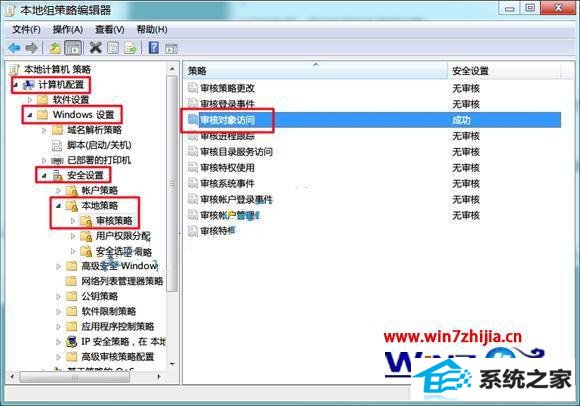
3、接着再在“本地安全设置”选项卡中把“审核对象访问”的“审核这些操作”设置为“成功”,然后点击“确定”保存设置;
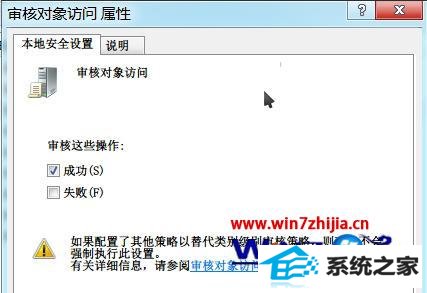
4、添加QQ为审核的对象,
1)下面以QQ为例先找到QQ主程序,右键单击打开“属性”窗口,切换到“安全”选项卡,然后点击“高级”按钮;
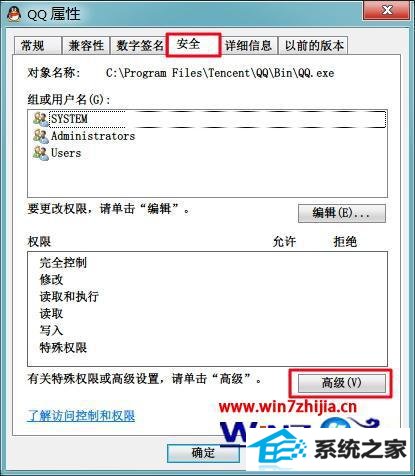
2)在弹出的QQ的高级安全设置窗口中,切换到“审核”选项卡,如果需要权限,就输入管理员账户密码信息或是单击“继续”按钮,然后点击“编辑”按钮;
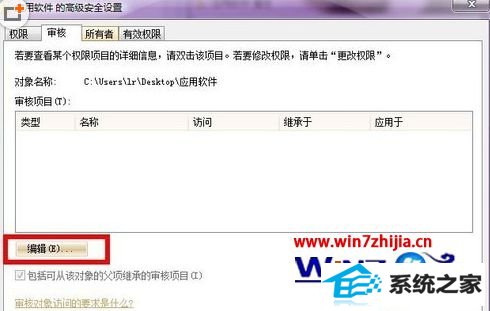
3)接着在打开的窗口中在“审核”窗口中点击“添加”,在弹出来的“选择用户或组”的对话框,将当前用户名输入进去,点击“确定”保存;

4)接着在左侧的“windows日志”中打开“安全”,右侧窗口中就可以看到相对应的事件,其中不难发现有刚才QQ的审核信息,同样这个审核功能还可以应用到其他程序上,比如某些下载程序等,win8会详细记录每次程序运行的详细情况,让你对电脑使用情况了如指掌。
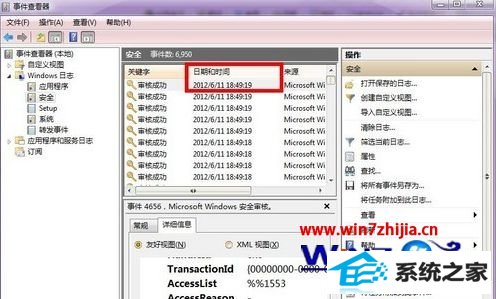
关于win8旗舰版系统如何设置全程监控电脑运行的程序就跟大家分享到这边了,想要更好的了解自己电脑运行程序的情况的话就可以通过上面的方法对电脑进行全程监控了,这样就不用担心别人乱动自己电脑了,希望可以帮助到你们
栏目专题推荐
系统下载排行
- 1系统之家Win7 64位 珍藏装机版 2020.11
- 2萝卜家园win11免激活64位不卡顿优良版v2021.10
- 3电脑公司win7免激活64位通用旗舰版v2021.10
- 4深度系统 Ghost Win7 32位 安全装机版 v2019.06
- 5萝卜家园Win7 旗舰装机版 2020.12(32位)
- 6番茄花园Windows10 32位 超纯装机版 2020.06
- 7电脑公司Win10 完整装机版 2021.03(32位)
- 8深度技术Win10 精选装机版64位 2020.06
- 9深度系统 Ghost Xp SP3 稳定装机版 v2019.03
- 10萝卜家园Windows7 64位 热门2021五一装机版
